数か月前、WiFi Joinerを取り上げました–WiFiアクセスポイント用のQRコードを作成して友人、同僚、または顧客と共有できるAndroidアプリ。これらのコードをスキャンするだけでアフィリエイトネットワークに接続でき、長いアクセスキーを共有する必要がなくなります。ただし、上記のコードをスキャンするには、同じアプリをデバイスにインストールする必要があります。 WiFi Joinerが提供する機能を損なうものではありません(結局のところ、最初に存在していました)が、Androidを使用するすべての友人がデバイス上でアプリを使用することはほとんどありません。 Androidマーケットでは比較的新しく、 WiFi QRコードジェネレーター ほぼ同じように機能しますが、QR生成するコードは、バーコードスキャナーでスキャンできます。バーコードスキャナーは、そのシンプルさと有効性により、大多数のAndroidユーザーにとってデフォルトのQRコードスキャナーに成長した無料アプリです。 1000万回以上のダウンロードとカウント(この記事の執筆時点)は、その人気を証明しています。

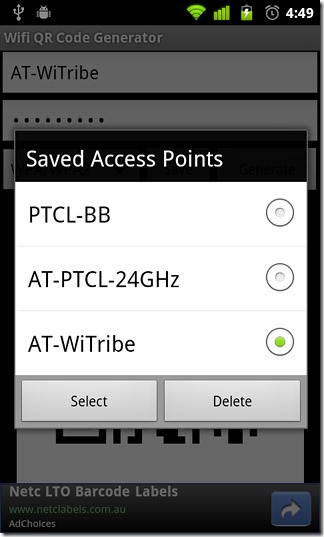
WiFi QR Code Generatorは非常に使いやすいです。 WiFiアクセスポイントの名前(SSID)とパスワードを入力し、[生成]をタップすると、アプリのQRコードが下のスペースに表示されます。タップ セーブ ネットワークを追加します 保存されたアクセスポイント アプリのメニューのリスト(QRコードの表示に加えて)。
ウェブ上またはMMS経由でQRコードを共有するには、メニュー> [ QRコードを共有。ちょっとしたテスト実行中、共有メニューは繰り返し表示されませんでした。同じことがあなたに起こった場合、タップします 生む または セーブ 共有を選択した後、もう一度メニューが表示されるはずです。
QRコードを共有する人は誰でもする必要はありませんアプリをインストールしてください。 WiFi QR Code Generatorで生成されたすべてのQRコードは、バーコードスキャナーでスキャンできます。スキャンされたQRコードの結果には、WiFiネットワークの名前、セキュリティプロトコルのタイプ(WPA / WPA2、WEP、なし)および ネットワークに接続する タップするとWiFiがオンになり(オフの場合)、関連するWiFiネットワークをデバイスに保存するボタン(メニュー> ワイヤレスとネットワーク> WiFi設定)、デバイスを接続します。
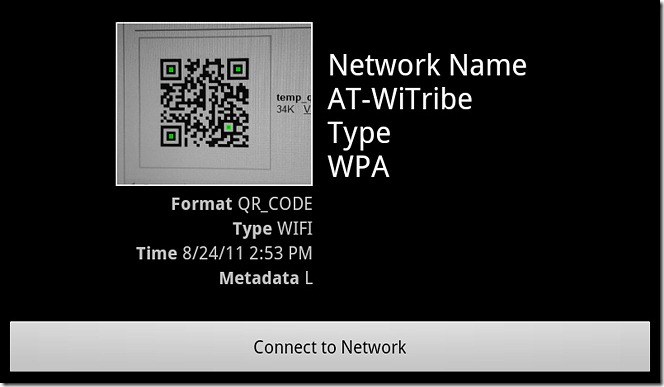
アプリは正しいので十分便利ですが現在、まだ改善の余地があります。たとえば、WiFi Joinerとは異なり、デバイスに既に保存されているWiFiアクセスポイントのリストから選択することはできません。つまり、保存されたWAPであっても、SSIDとパスワードを手動で入力する必要があります。
また、WiFi Joinerでは次のことができます パスワードを暗号化する、このアプリはサポートしていません。つまり、バーコードスキャナー以外のアプリ(たとえば、QR Droid)でQRコードをスキャンすると、提携WiFiアクセスポイントのパスワードが表示されます。
ただし、このアプリはマーケットで初めて使用されるものであり、完璧ではないのは当然のことです。それは彼らが来るのと同じくらい便利なアプリであり、間違いなく試してみる価値があります。
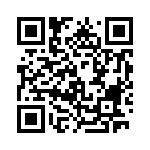
WiFi QR Code Generatorをダウンロード
バーコードスキャナーをダウンロード


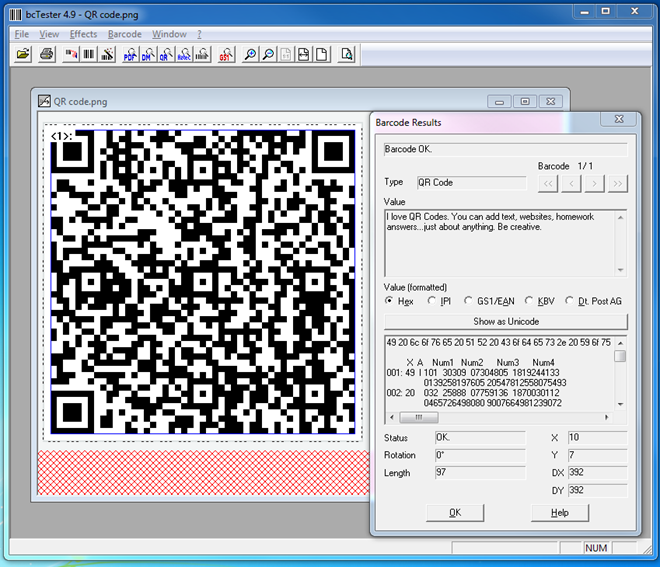










コメント